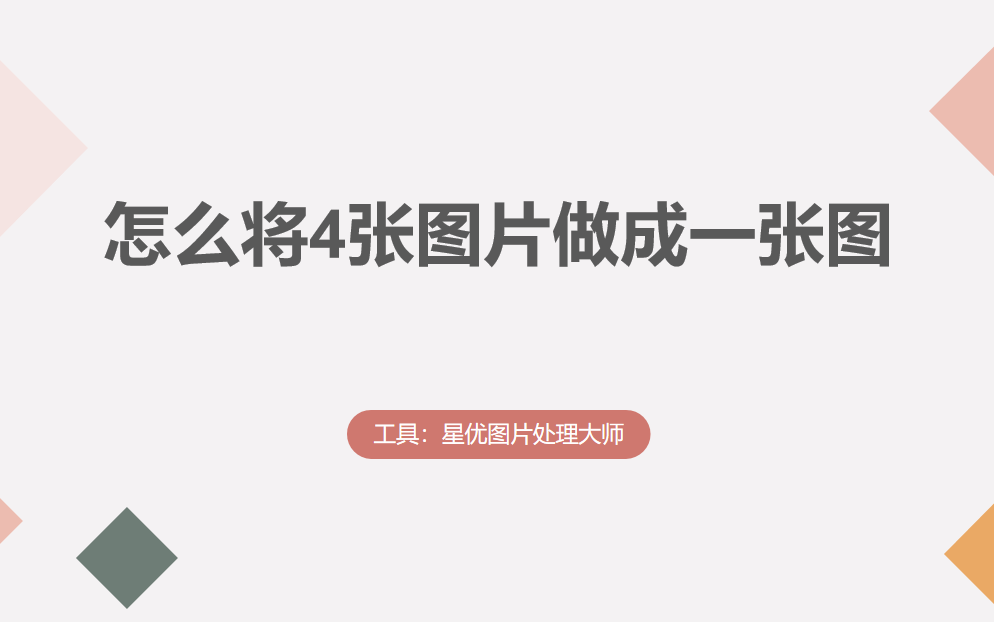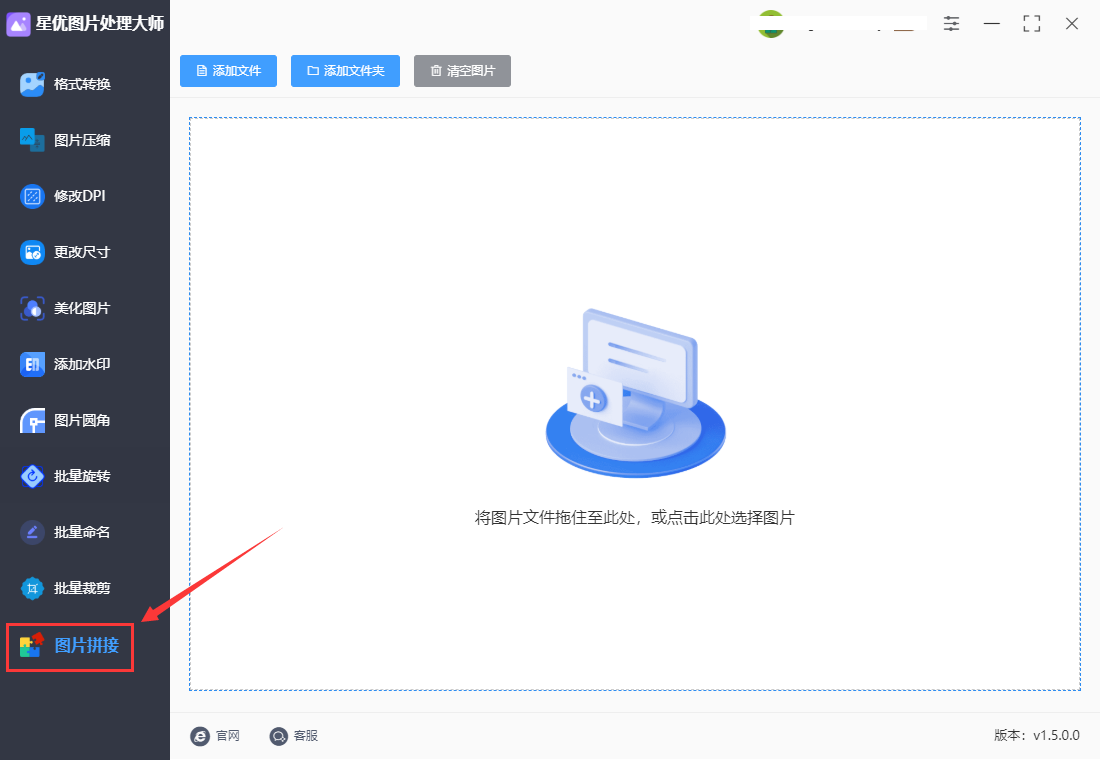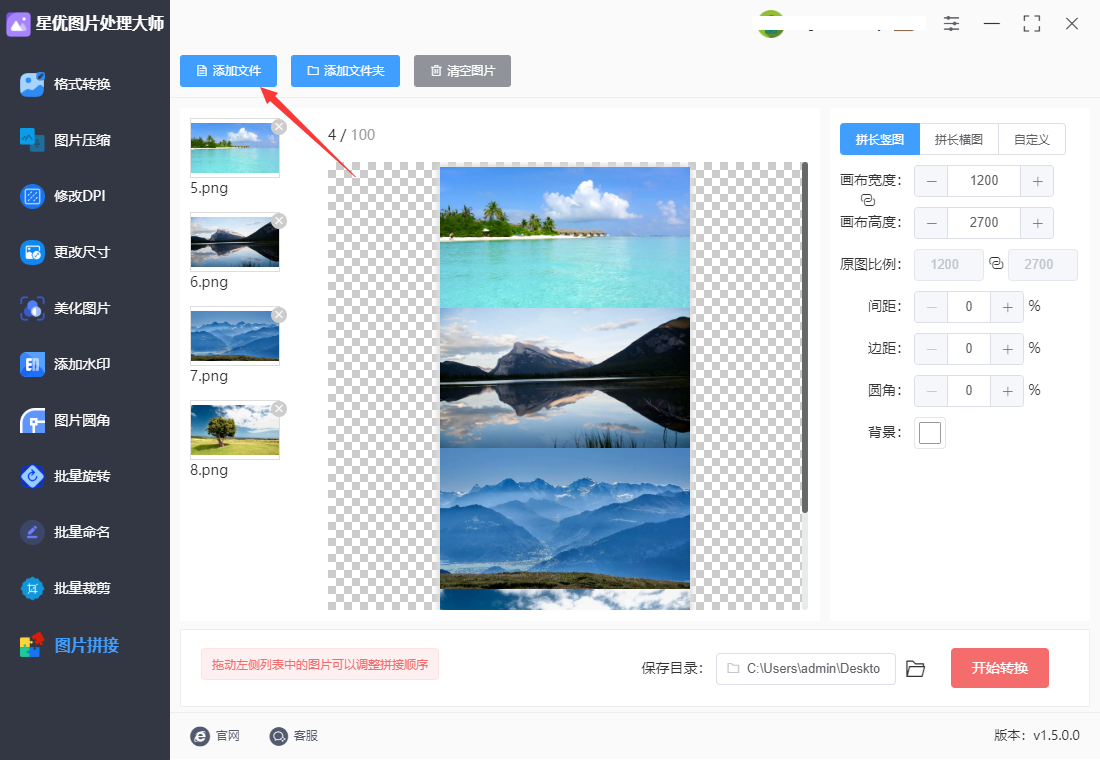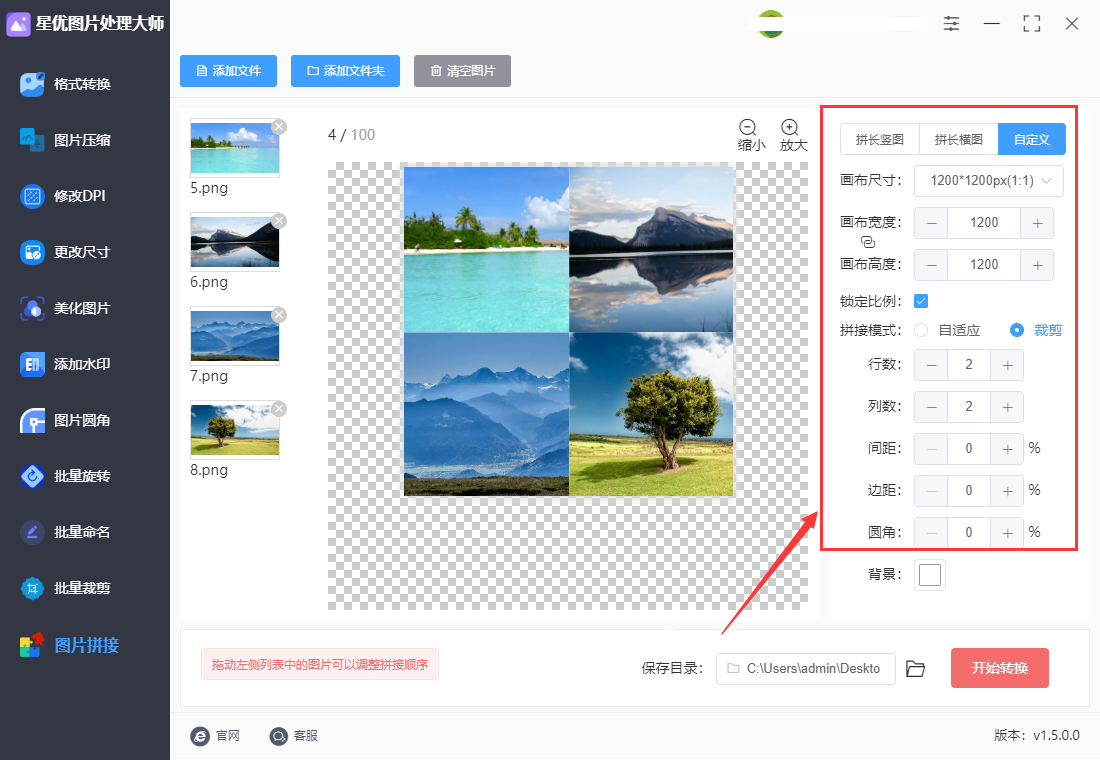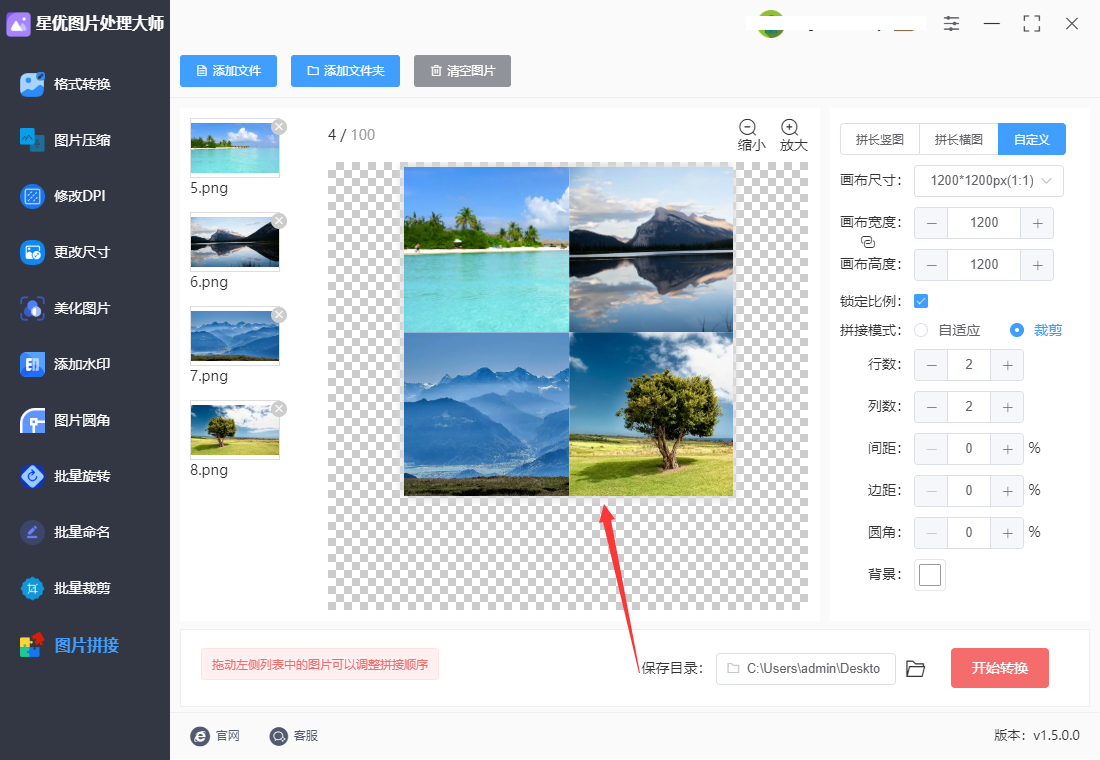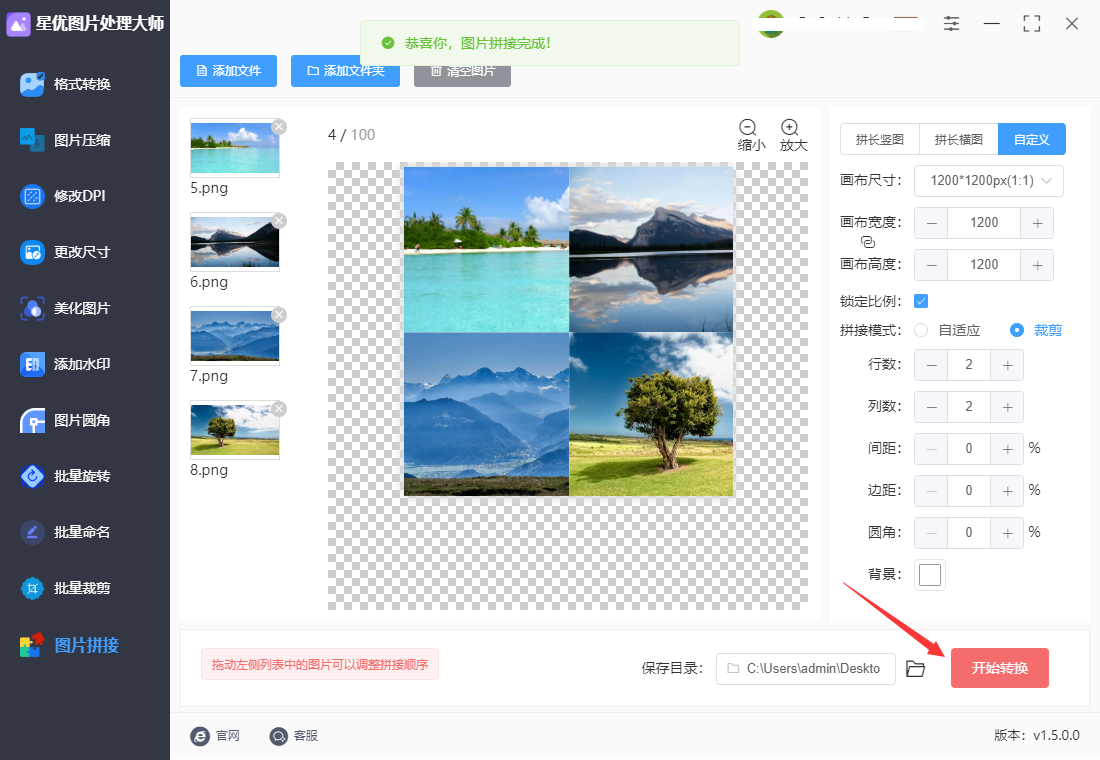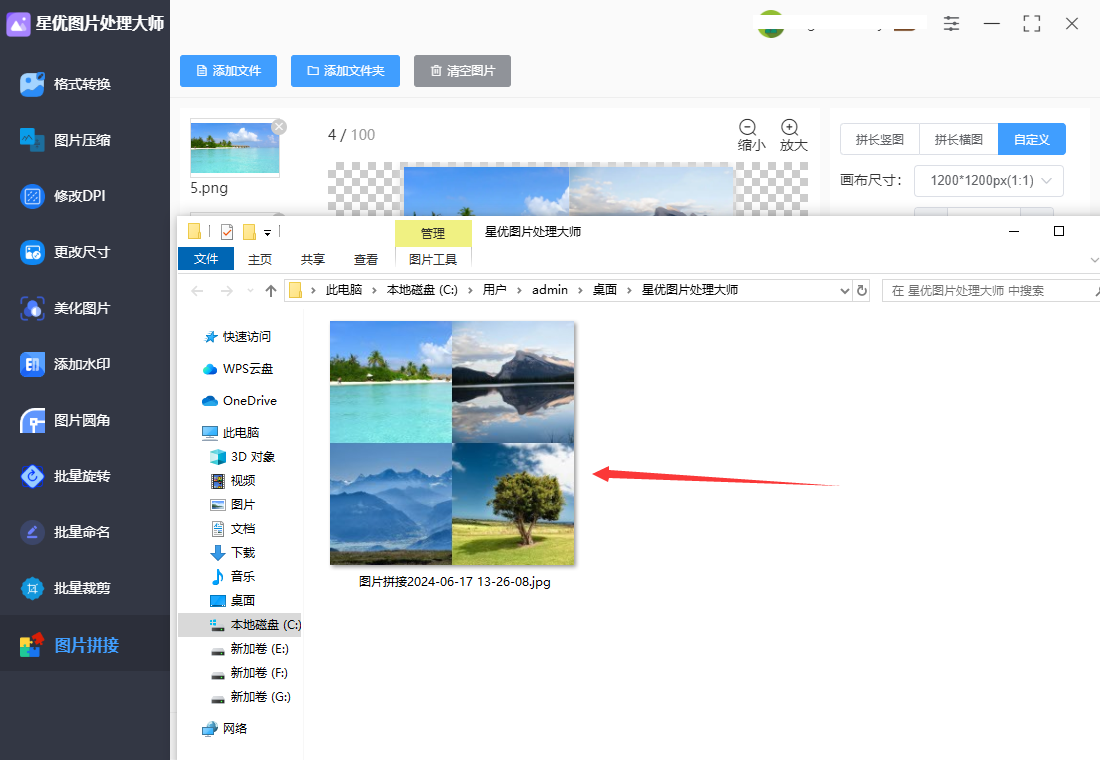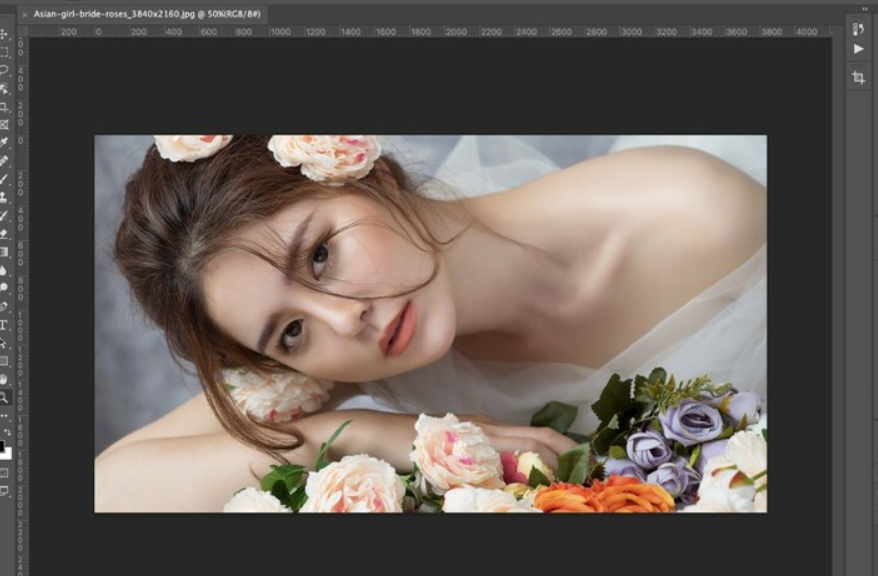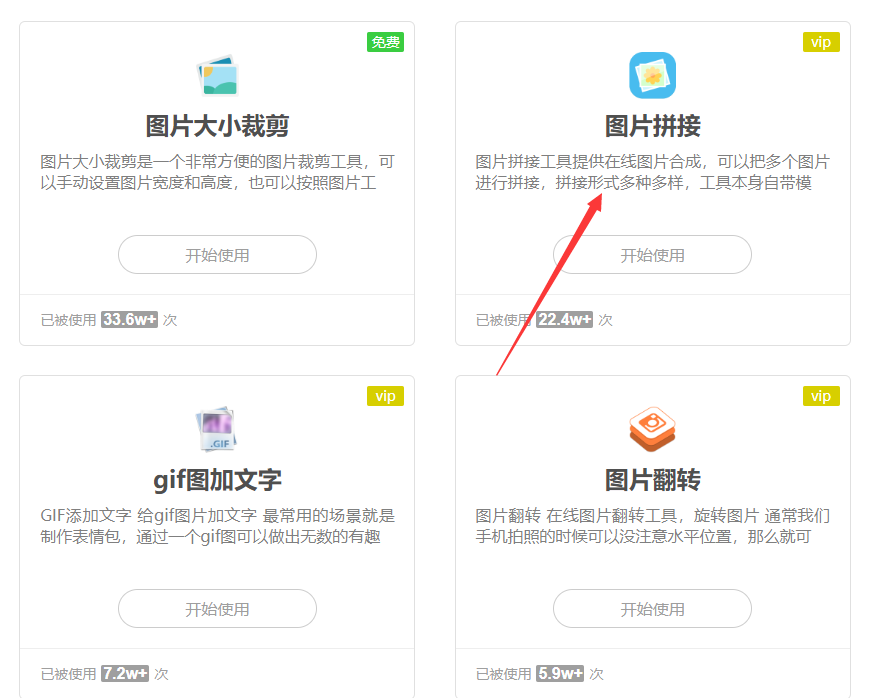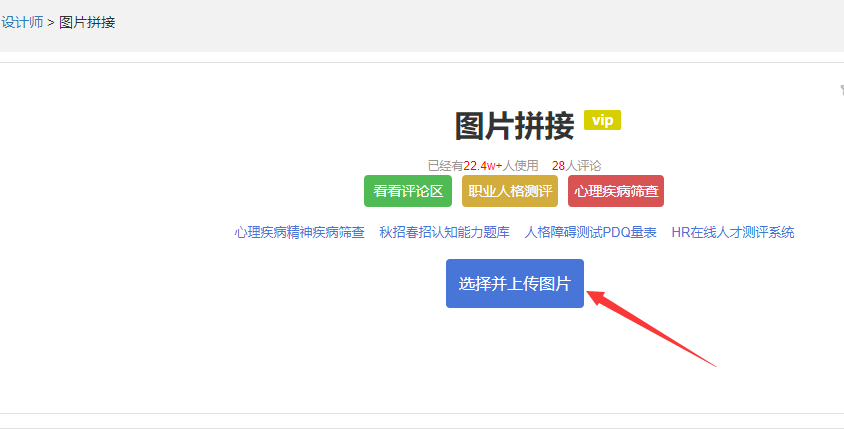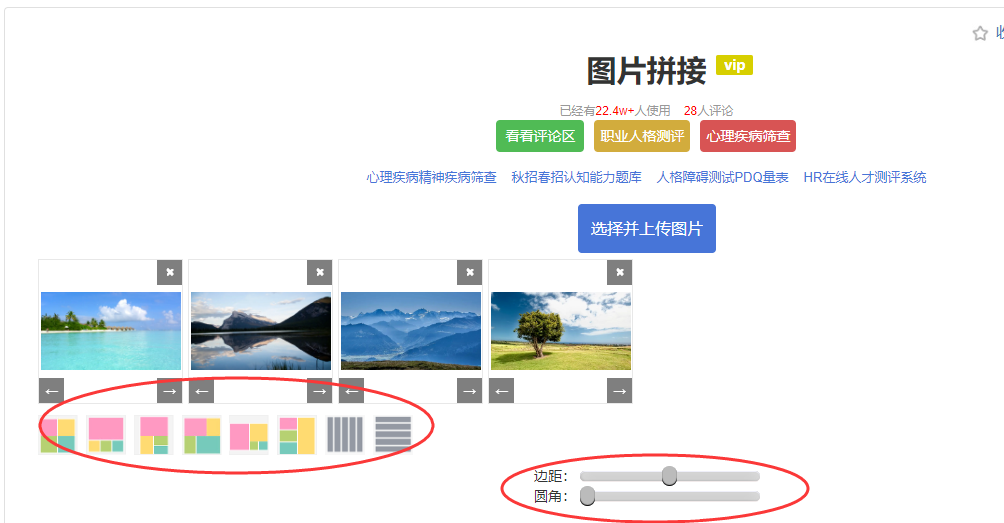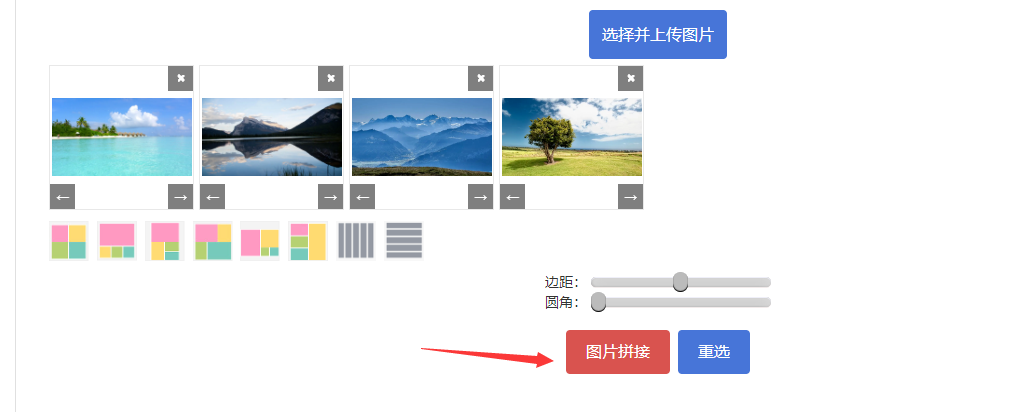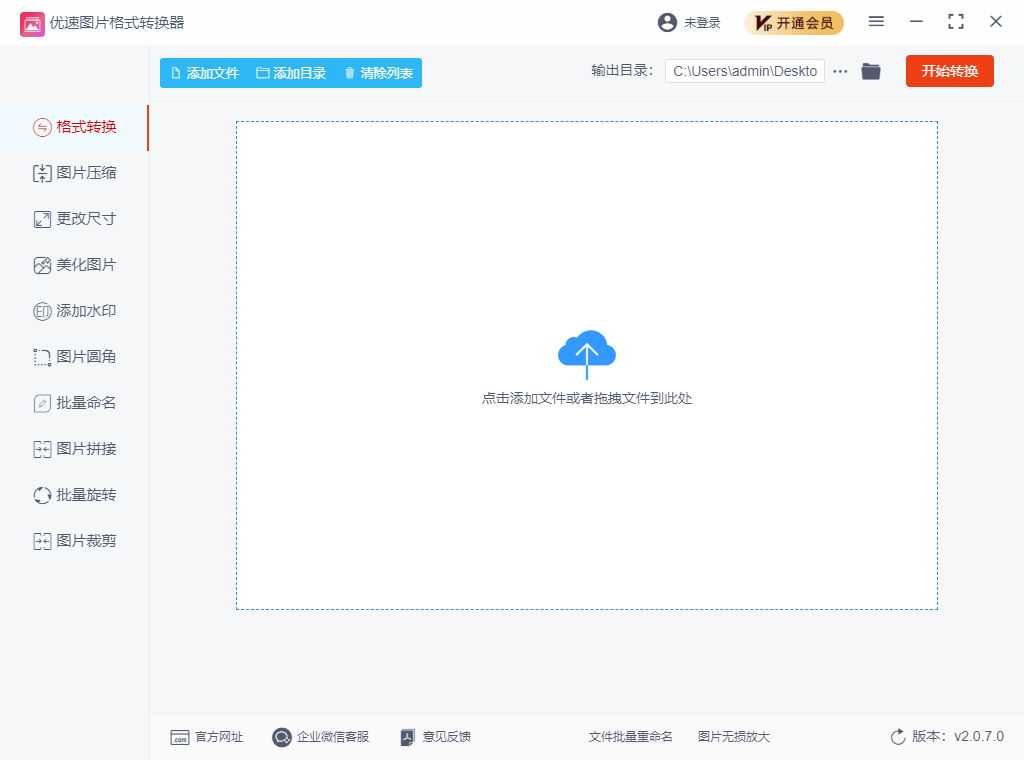怎么将4张图片做成一张图?在我们繁忙而多彩的生活中,图片如同宝藏般散落四周,它们或是温馨的家庭记忆,或是与朋友欢聚的珍贵瞬间,亦或是旅途中那一刹那的美丽风景,然而,随着时光的流转,这些图片像堆积如山的宝藏,让我们在管理和整理时感到力不从心,想象一下,当你急需找到某张特定照片时,却要在无尽的文件夹中像探险家一样四处搜寻,那种无助和焦虑简直让人崩溃,更糟糕的是,这种混乱还可能导致我们珍贵的回忆不慎丢失或被误删。
为了打破这种困境,我们需要一种创新的解决方案,那就是将图片巧妙地做成一张图,这不仅能极大地节省存储空间,还能让我们的照片相册变得更加整洁、有序,更值得一提的是,通过精心的设计和拼接,我们可以创造出独一无二的视觉效果,让每一张照片都焕发出新的生机和魅力,当我们将图片做成一张图后,分享也变得异常简单,只需一键发送,接收者就能立即欣赏到这些美好的瞬间,无需再为接收大量照片而烦恼,这不仅提高了分享的效率,更让分享的过程变得更加轻松、愉快。下面小编会为大家介绍几种将4张图片做成一张图的方法,快来一起看看吧!
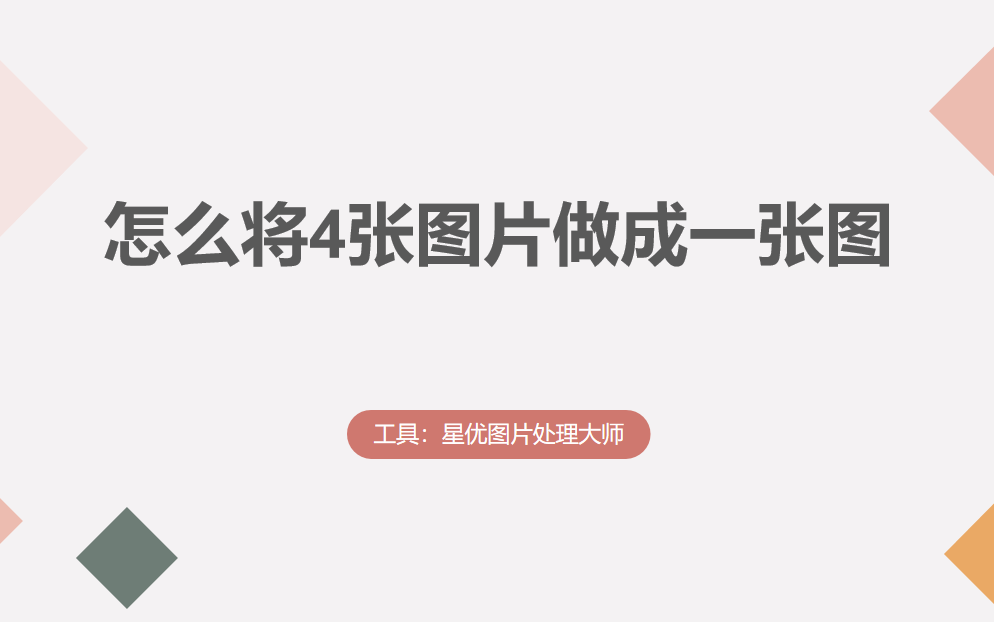
方法一:使用“星优图片处理大师”将4张图片做成一张图
下载地址:https://www.xingyousoft.com/softcenter/XYImage
步骤1:首先,启动“星优图片处理大师”软件,如果您尚未安装或使用过该软件,请先下载并安装一下,打开软件后,在左侧菜单中找到并点击【图片拼接】功能。
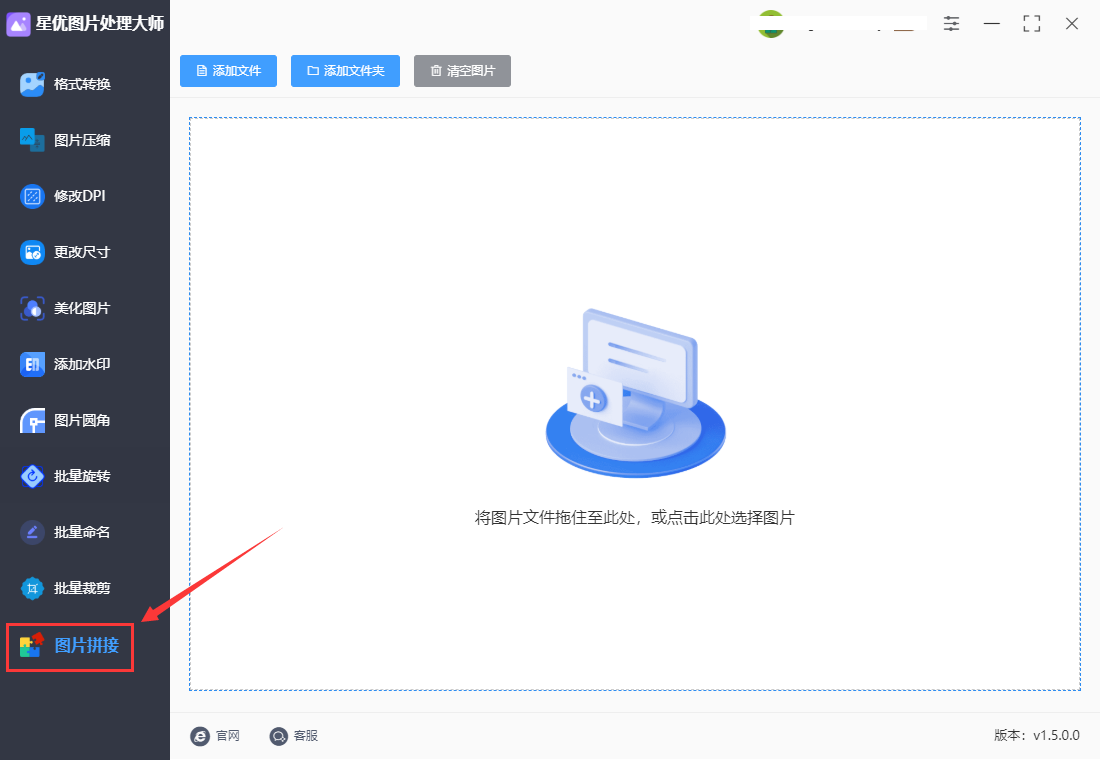
步骤2:选择功能后,大家需要将想拼接的4张图片导入到软件中,导入方法非常简单,只需点击软件左上角的【添加文件】按钮就可以选择图片并完成导入。
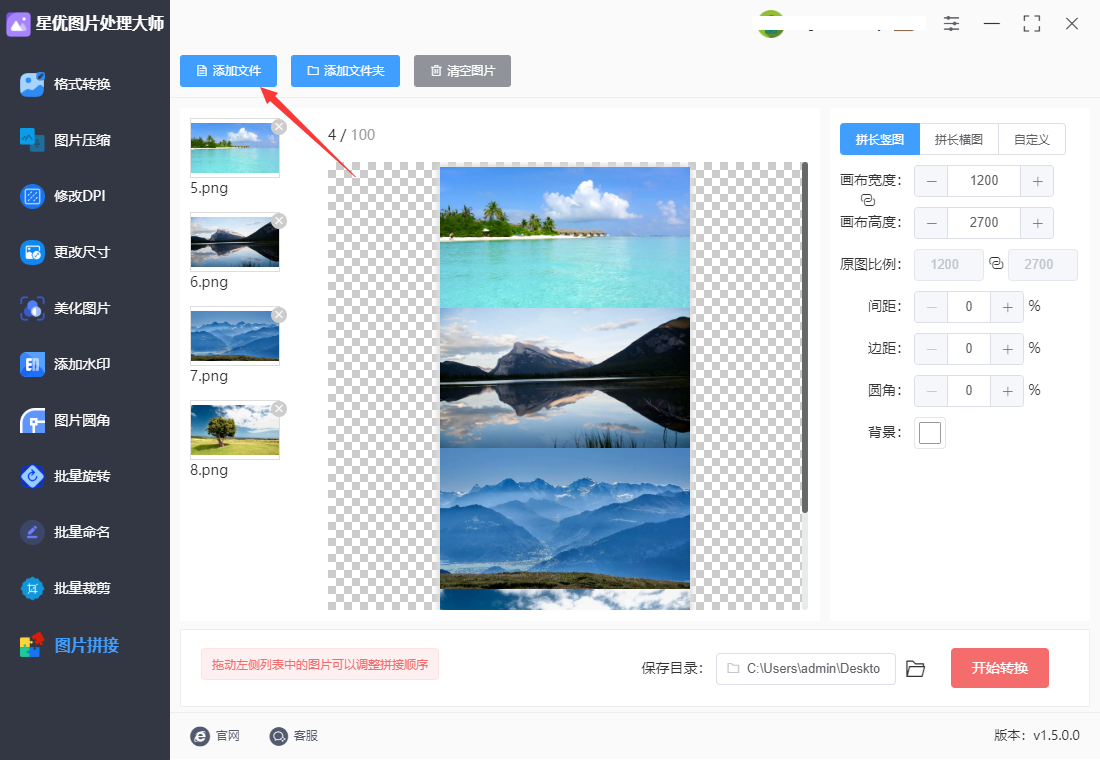
步骤3:图片文件导入完成后在右侧金社长,先设置图片的拼接模式(拼长竖图、拼长横图或者自定义),根据自己的需要选择;另外还可以对宽度、高度、间距等详细参数进行调整。(本案例中小编采用自自定义的方式,将行数和列数设置成2,这样就能拼接出4宫格图片)
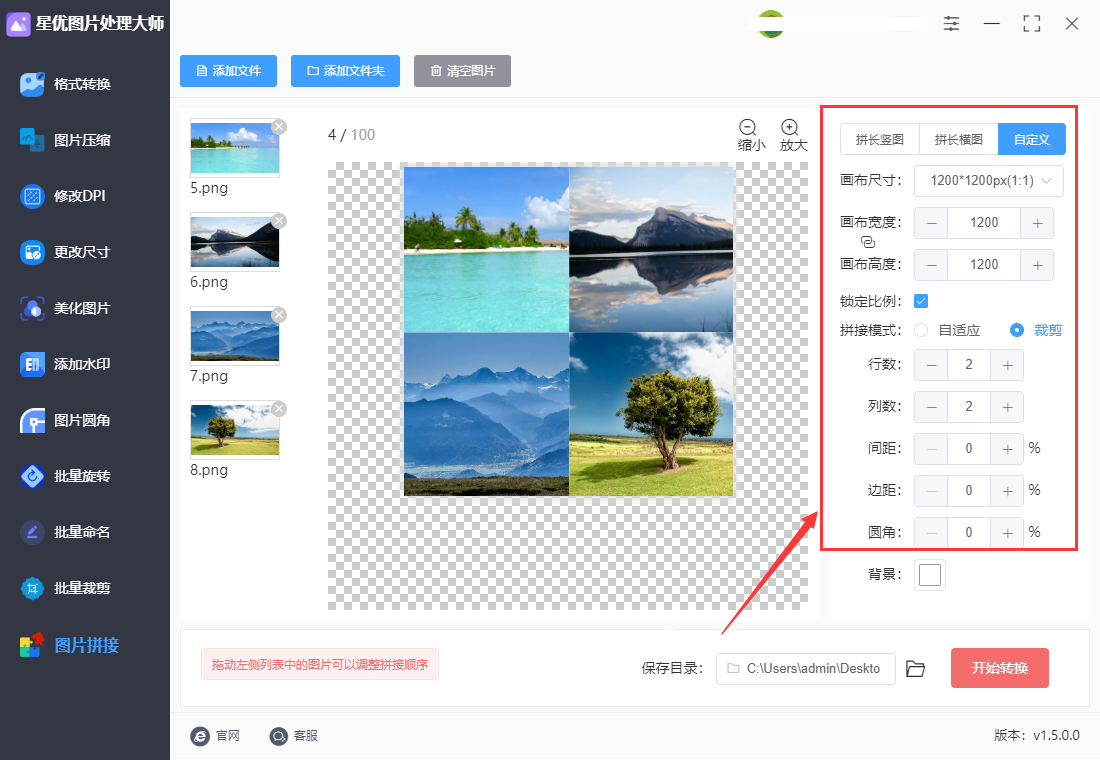
步骤4:左侧区域可以对图片的拼接效果进行预览,便于我们一边设置一边检查。
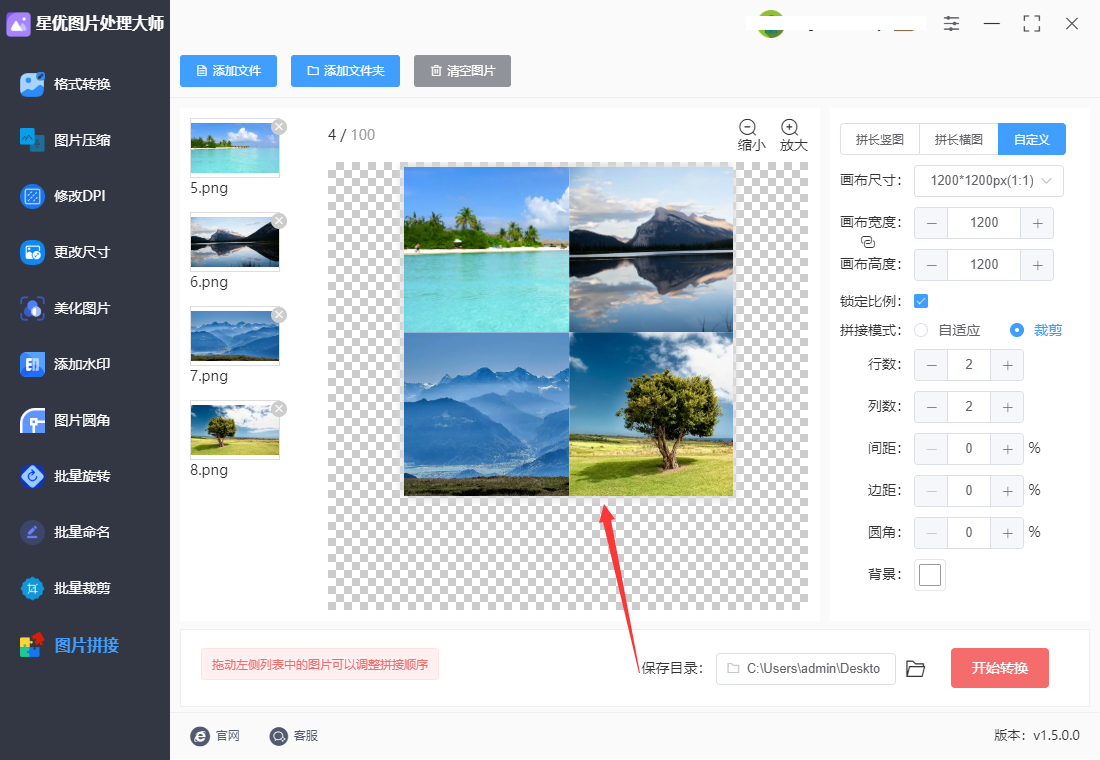
步骤5:点击软件右下角【开始转换】红色按钮进行启动,软件便会开始进行图片拼接了。
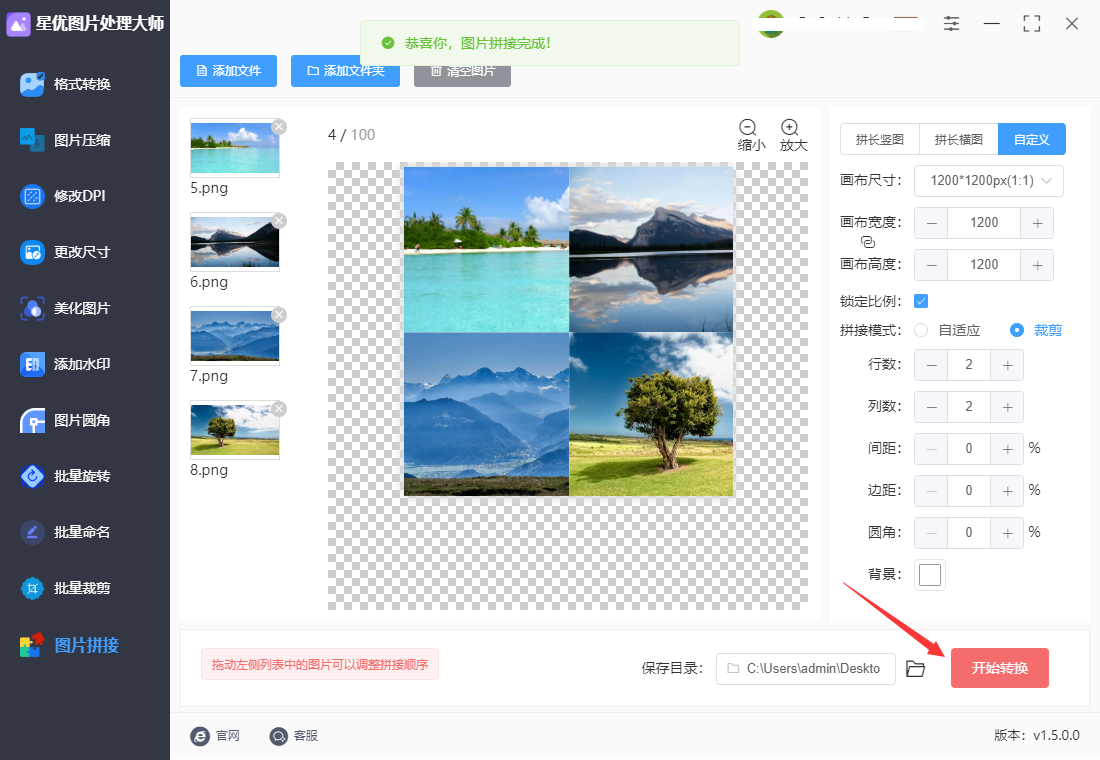
步骤6,软件完成图片拼接后,软件会自动打开输出文件夹,拼接后的图片就保存在这里面,从下图可以看到软件成功将4张图片拼成了一张四宫格图片,效果挺不错。
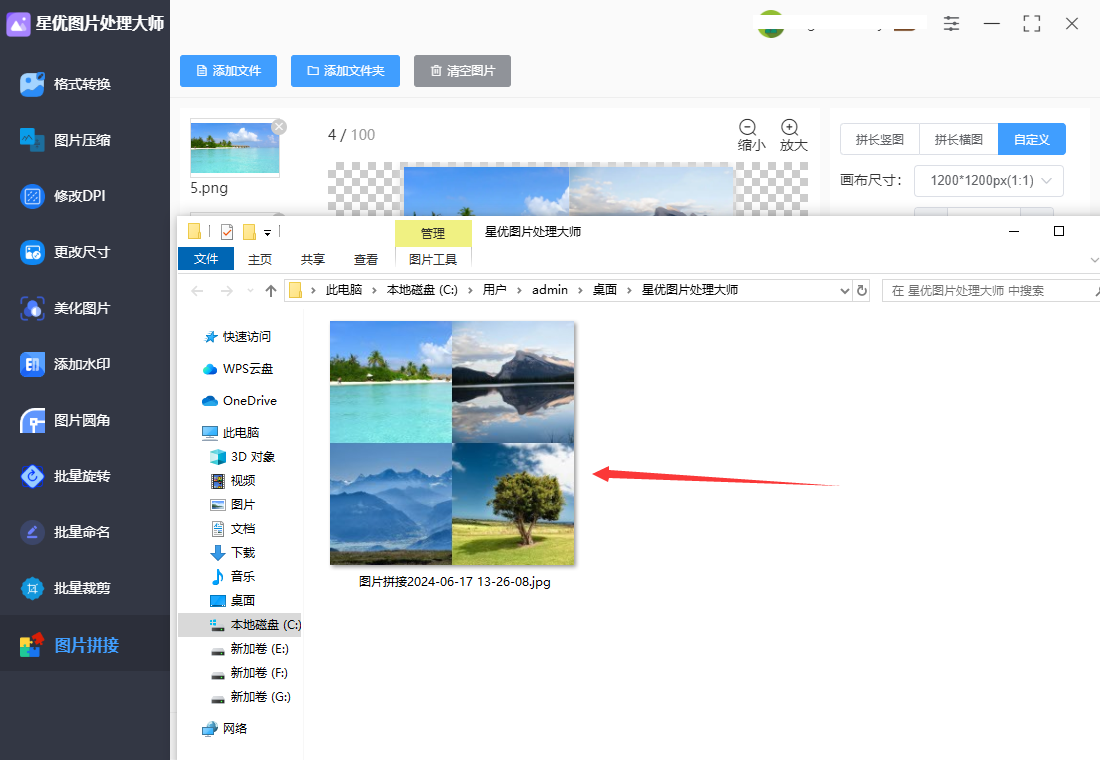
方法二:使用photoshop进行操作
使用Photoshop可以很容易地将多张图片拼合成一张,不过ps软件属于专业性很强的电脑软件,这也导致学习这个软件的时间成本比较高,而且这个软件安装也比较困难,我会将图片拼接的教程尽量写详细一些。
① 打开Photoshop软件,并创建一个新的空白画布,大小适合容纳所有要拼合的图片。
② 将第一张图片拖放到新建的画布上。它将自动作为一个图层添加到图层面板中。
③ 依次打开其他三张图片,在每张图片上按 Ctrl+A(或者使用选择工具选择整个图片),然后按 Ctrl+C 复制。
④ 切换到新建的画布,按 Ctrl+V 将复制的图片粘贴到新建的图层上。每张图片将会作为一个单独的图层添加到图层面板中。
⑤ 使用移动工具(快捷键:V)调整每个图层的位置,使它们在画布上合适地排列。
⑥ 如果需要调整图片的大小或旋转角度,可以使用编辑菜单中的转换命令(Transform)。
⑦ 确保所有图层的位置和大小都满意后,可以选择图层面板中的每个图层,按 Ctrl+E 合并图层,或者直接在图层菜单中选择"合并可见"。
⑧ 最后,保存你的合成图片。选择文件菜单中的“保存为”,并选择所需的格式和位置。
通过这些步骤,你可以在Photoshop中将多张图片拼合成一张。记得在操作过程中经常保存文件,以防止意外丢失。
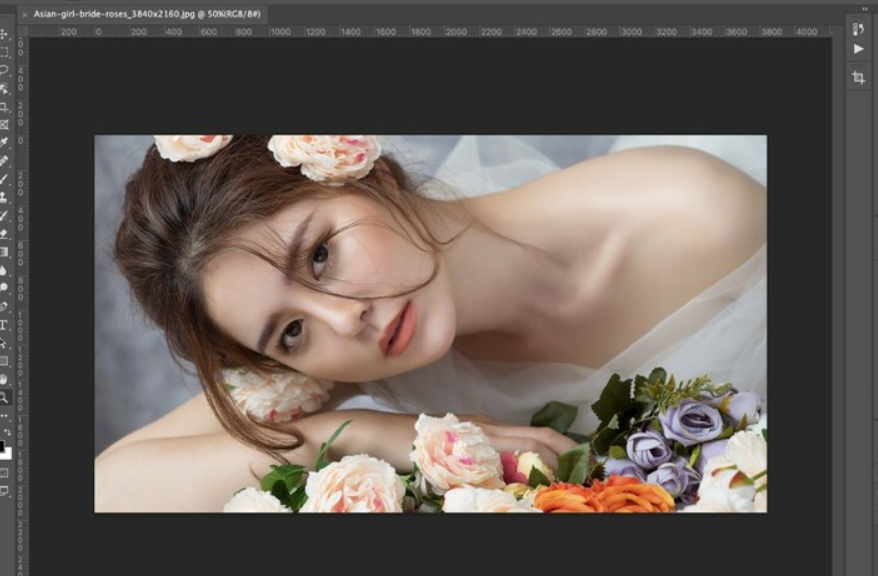
方法三:使用优优图片在线工具进行拼接
这个在线工具的所有功能都为围绕图片处理而展开的,不过使用在线工具的缺点在于处理速度慢而且图片的安全性不能得到保证,下面就通过这个工具来教一教大家如何将4张图合并拼成一张。
步骤1,这个在线工具需要大家提前找到,找到之后利用浏览器打开使用,随后点击页面上的“图片拼接功能”选项进入内页,图片拼接工具提供在线图片合成,可以把多个图片进行拼接,拼接形式多种多样,工具本身自带模板。
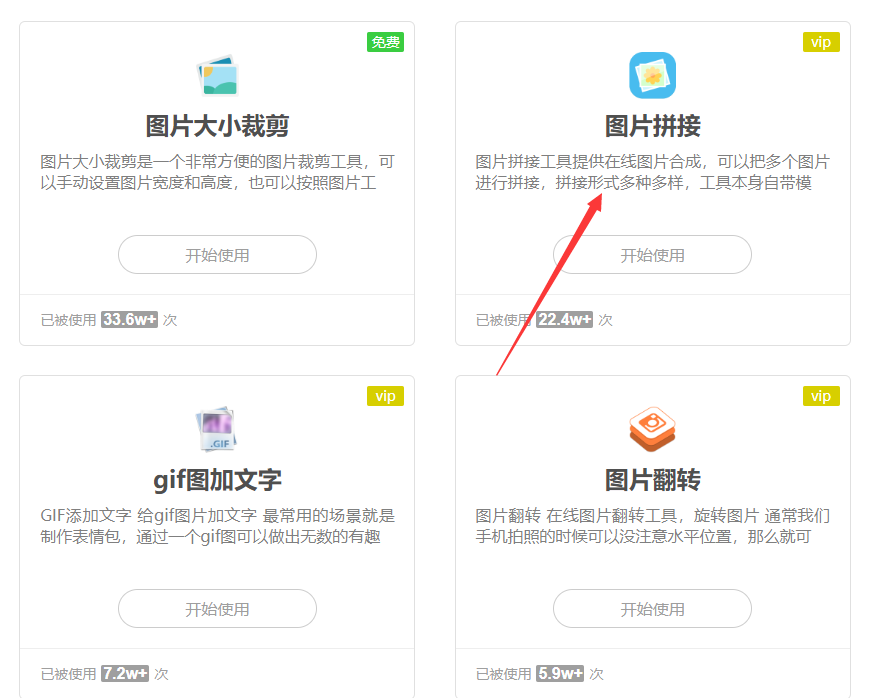
步骤2,点击页面里的“选择并上传图片”按钮,随后将等到合并的4张图片上传到工具网站里面,当然如果你想要拼接更多的图片也完全是可以的。
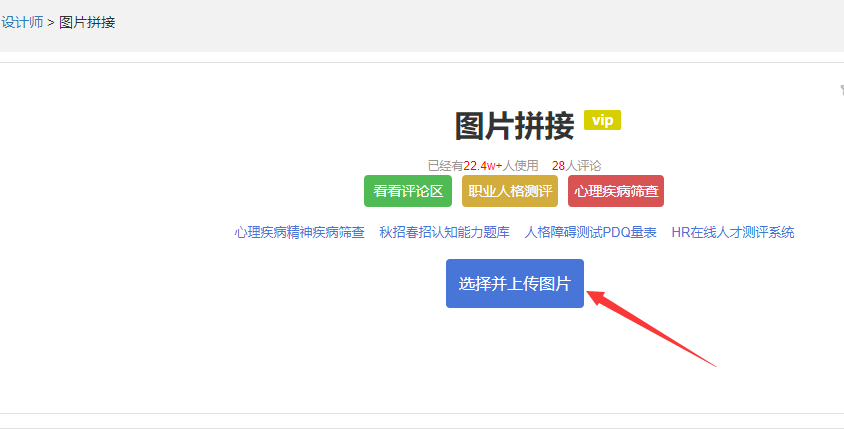
步骤3,上传好图片到网站里面后,可以看到缩略图下方出现了很多拼接模板,打击根据自己的需要选择一个,并且还可以修改一个边距和与圆角度。
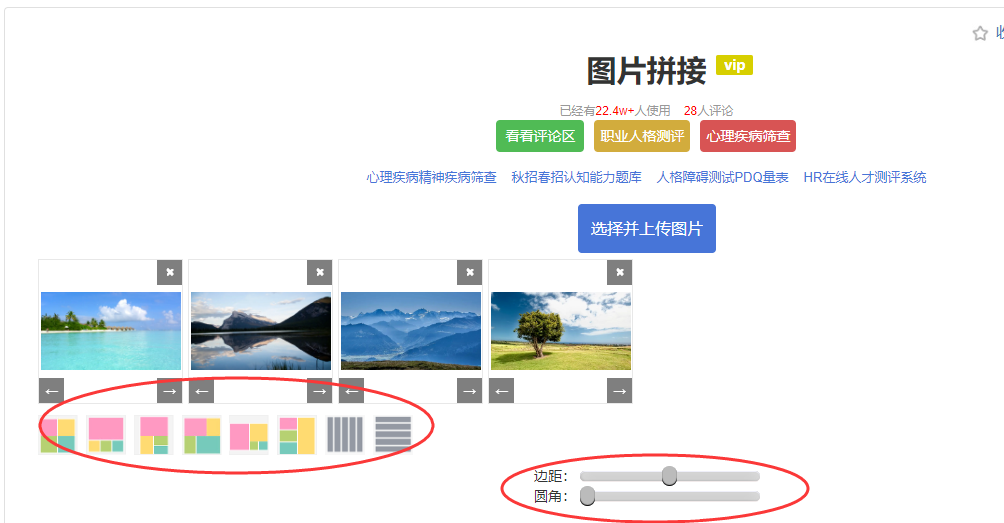
步骤4,完成上面的拼接设置后,点击“图片拼接”红色按钮正式开启拼接程序,拼接完成后请大家将拼接后的图片下载到电脑本地进行使用。
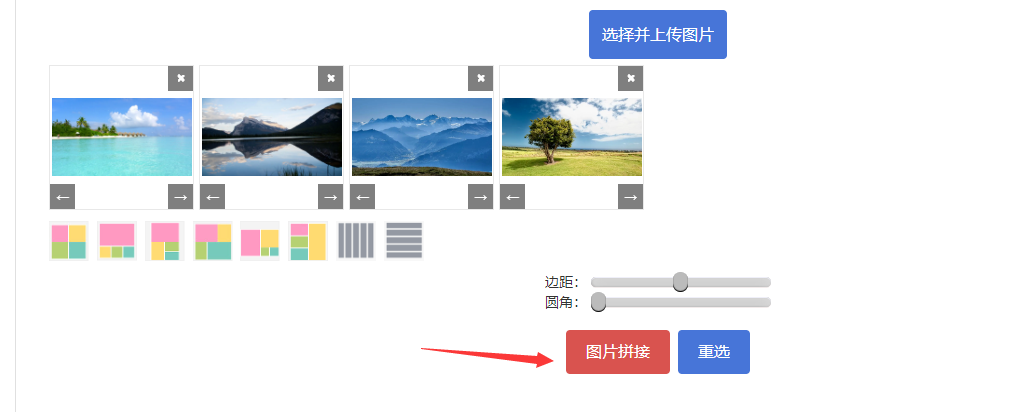
方法四:使用“优速图片格式转换器”进行合并拼接
将四张图片合并拼成一张图片,可以按照以下步骤进行,这里以使用“优速图片格式转换器”为例进行说明:
1、下载安装软件:
首先,需要从官方网站下载并安装“优速图片格式转换器”软件,然后双击软件包进行安装。
2、打开软件并选择功能:
安装完成后,打开软件,在左侧的功能列表中选择【图片拼接】功能。
3、添加图片:
点击【添加文件】按钮,将需要合并的四张图片上传到软件中。也可以通过鼠标拖拽的方式将图片添加到软件中。
4、调整图片顺序:
在软件界面中,可以通过鼠标拖动图片来调整它们的前后顺序。
5、设置合并参数:
在右侧的设置区域,根据需求选择排序模式(如:竖图、横图或自定义)。由于要合并四张图片,通常选择自定义模式,并将行数和列数都设置为2,以形成一个4宫格的图片。
接着,可以设置合并后图片的宽度、高度、间距、边距等参数。设置过程中,左侧的预览区域会实时显示设置效果,方便调整。
6、开始合并:
确认设置无误后,点击右上角的红色按钮(如:【开始转换】或【合并】)启动合并程序。
7、查看合并结果:
合并完成后,软件会自动打开输出文件夹,其中就包含了合并好的图片。
通过上述步骤,你可以轻松地将四张图片合并成一张图片。此外,如果你熟悉Photoshop等专业的图像处理软件,也可以使用这些软件来完成图片的合并操作。
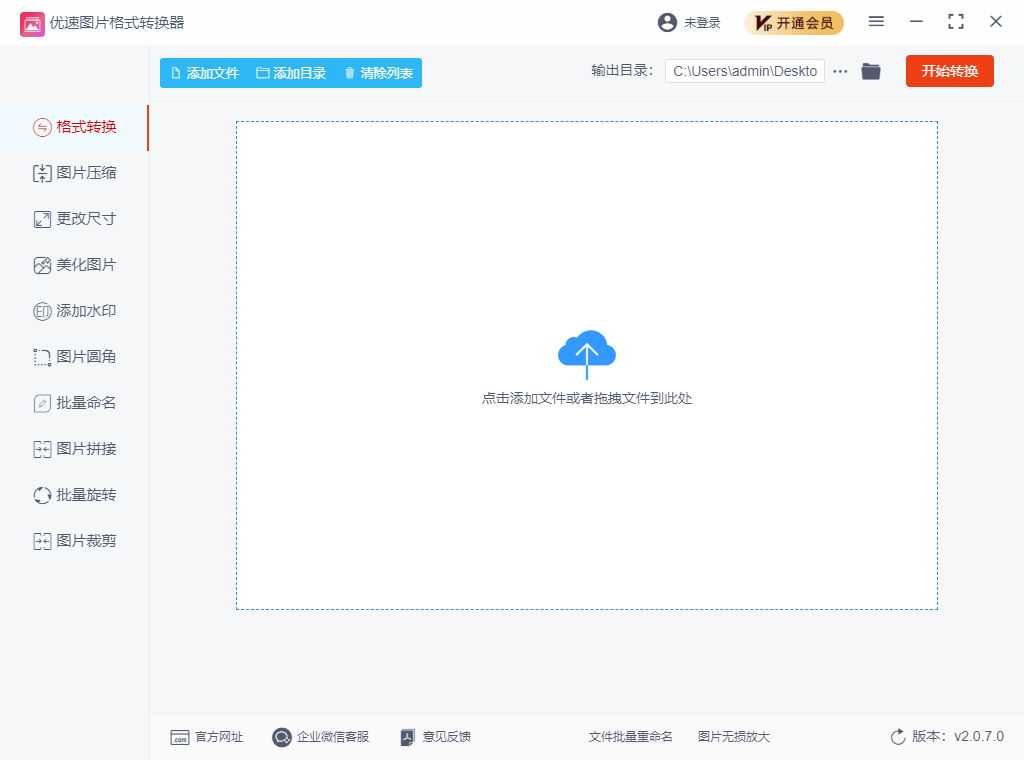
拼接图片可以为大家带来很多好处,但是也隐藏着一些不容忽视的挑战,首先,拼接照片如同编织一张精致的网,每一步都需要细致入微的考量,从海量的照片中挑选出最适合的那几张,再到精确地调整它们的位置和角度,每一个细节都关系到最终作品的成败,这不仅需要极大的耐心,还需要对美的独特理解和把握,其次,拼接照片如同走钢丝,稍有不慎便可能导致视觉的混乱或失真,每张照片的色彩、光线、构图都需要与整体画面相协调,才能营造出和谐统一的效果,因此,在进行拼接时,我们需要保持高度的警觉,时刻注意画面的整体性和流畅性。到这里今天这篇“怎么将4张图片做成一张图?”就结束了,虽然照片拼接充满了无限的创意和可能性,但也需要大家注意上面这些问题,只有这样才能更好的使用拼接好的图片。